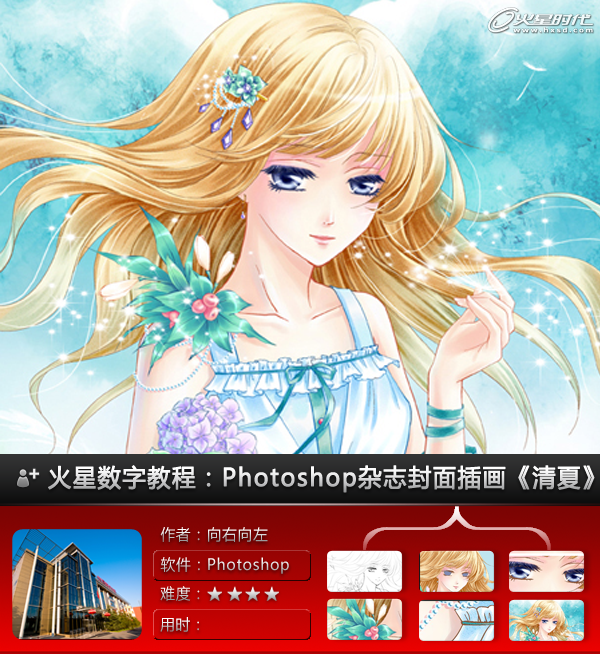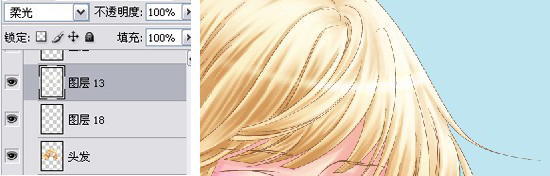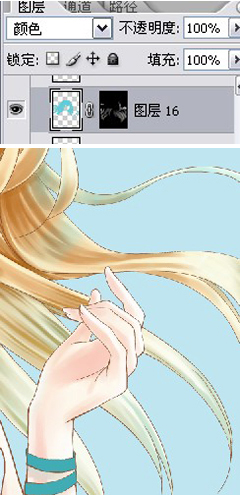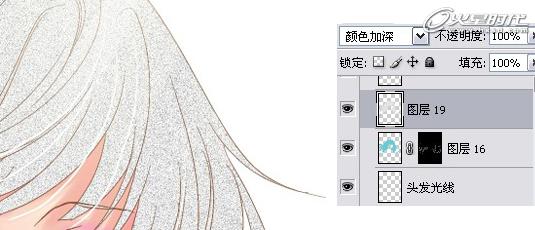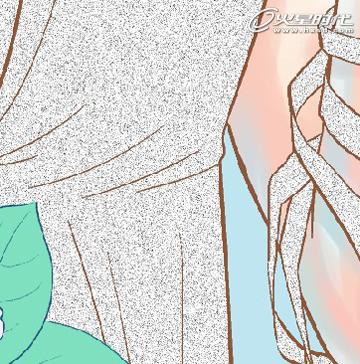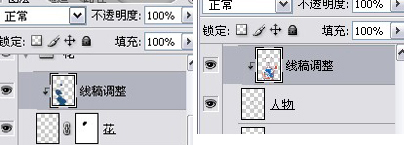Photoshop杂志封面插画《清夏》
作者:向右向左
教程思路
1.线稿
2.上色
3.整体调整
一.线稿
1.这次的教程图是一张封面插图,编辑要求画面的主体为一女孩的上半身。由于画面的上方需要放杂志的标题,所以我们事先要留出足够的空间。画完草图后开始勾线,勾线的软件有很多,大家可以根据自己的喜好来选择,我个人习惯用的是CS。
2.勾完线后,导出PSD格式的分层文件,然后在Photoshop中打开。先将线稿的颜色调整一下,然后使用多边形套索工具在线稿下方建色块。填色块时要仔细点,注意分层。
二.上色
3.开始上色,首先是皮肤。先用喷笔画出皮肤大致的明暗关系,然后再画出阴影、高光和反光。
4.头发上色时也要一层一层地逐层加深。上色时要沉住气,把发丝的感觉画出来。
5.在头发的上方新建图层,并将图层模式改为【柔光】,给头发加上高光。
再新建图层,将图层模式改为【颜色】,给头发的下方加上一些青色调。
复制头发图层,执行【滤镜】-【杂色】-【添加杂点】,给这个复制出来的头发图层填上杂点,然后把图层模式改成【颜色加深】。
这样操作以后,头发就变得更有质感了:
6.然后画出眼睛,眼神的部分就要通过高光来体现了。
7.新建图层,开始画衣服,利用数位板的压感画出衣服的褶皱感。
#p#e#
8.跟画头发一样,也复制一下衣服的图层,然后添加杂点:
再将图层模式改成【颜色加深】,衣服也就更有质感了:
9.接下来开始画人物肩上和手中的花草,同样上色时也是先填色块,然后再刻画出高光、阴影和反光的部分。
10.在上色的时候,我们可以一边上色一边修改线稿的颜色,让线稿和画面更加融合,这样画面也会显得更加精致。具体的步骤:在线稿图层的上方新建图层,【点击鼠标右键】-【创建剪切蒙版】,然后给线稿重新上一个颜色(具体颜色可以根据上色情况而定)。
#p#e#
11.我还给人物肩上的花朵设计了一串装饰的珠子。画珠串其实很简单,只需要先画好一个珠子,然后复制即可。珠串画好后,再添加上投影就可以了。
12.在线稿图层的上方画上一些白色的发丝,增加头发的动感。
到这里,人物的部分基本就完成了。
13.下面来画背景,先在画面的上半部分拉一个蓝色的渐变作为天空,然后画出云彩,接着再用喷枪在画面的下半部分喷一点色块。
#p#e#
三.整体调整
14.给背景中的天空叠加材质:先在素材中找一张合适的材质图片,然后去色:
接着将素材图拖动到画面中,调整好位置和大小,然后将图层模式改成【颜色加深】,并调整不透明度就可以了。同理,给下半部分的背景也找一张素材图贴上。
15.最后,找一个蒲公英的素材放在画面上,再用笔刷画出光线和一些光点就大功告成了!
本教程完。
上一篇 PS打造“西瓜红”时尚插画
下一篇 《麒麟》绘制过程详解
热门课程
专业讲师指导 快速摆脱技能困惑相关文章
多种教程 总有一个适合自己专业问题咨询
你担心的问题,火星帮你解答-
为给新片造势,迪士尼这次豁出去了,拿出压箱底的一众经典IP,开启了梦幻联动朱迪和尼克奉命潜入偏远地带卧底调查 截至11月24日......
-
此前Q2问答环节,邹涛曾将《解限机》首发失利归结于“商业化保守”和“灰产猖獗”,导致预想设计与实际游玩效果偏差大,且表示该游戏......
-
2025 Google Play年度游戏颁奖:洞察移动游戏新趋势
玩家无需四处收集实体卡,轻点屏幕就能开启惊喜开包之旅,享受收集与对战乐趣库洛游戏的《鸣潮》斩获“最佳持续运营游戏”大奖,这不仅......
-
说明:文中所有的配图均来源于网络 在人们的常规认知里,游戏引擎领域的两大巨头似乎更倾向于在各自赛道上激烈竞争,然而,只要时间足......
-
在行政服务优化层面,办法提出压缩国产网络游戏审核周期,在朝阳、海淀等重点区将审批纳入综合窗口;完善版权服务机制,将游戏素材著作......
-
未毕业先就业、组团入职、扎堆拿offer...这种好事,再多来一打!
众所周知,火星有完善的就业推荐服务图为火星校园招聘会现场对火星同学们来说,金三银四、金九银十并不是找工作的唯一良机火星时代教育......

 火星网校
火星网校